Видеосъёмка на Xiaomi: полезные настройки и скрытые возможности | Статьи
На смартфонах Xiaomi есть встроенный видеоредактор, который позволяет монтировать видео без сторонних приложений. Фото: gsmarena.com
Даже недорогие смартфоны Xiaomi (в том числе Redmi и Poco) оснащены достойными камерами. Они способны записывать качественные видеоролики. Но настройки, установленные по умолчанию, не всегда оптимальные. Они снижают качество картинки. В сегодняшней статье рассказываем, как настроить камеру на смартфон Xiaomi, какие есть режимы и как редактировать видео без сторонних приложений.
Как настроить камеру
Доступные настройки могут незначительно отличаться на разных моделях. Например, на Xiaomi Mi Max 2, работающим на MIUI Global 11.0.2, нет зеркального режима. Фото: Дарья Голубкова, xi.express
Для того чтобы настроить видеозапись на смартфоне Xiaomi:
- Зайдите в установленное по умолчанию приложение «Камера».

- Внизу перечислены доступные режимы съёмки, выберите «Видео».
- Нажмите на три горизонтальные полоски в правом верхнем углу → «Настройки».
В открывшемся меню 3 основных раздела: основные настройки, съёмка видео и дополнительные настройки. Подробно остановимся только на тех пунктах, которые влияют на качество видео.
Основные настройки:
- «Сохранять место съёмки» — эта функция включена по умолчанию; видеоматериалы в «Галерее» можно отсортировать по локации;
- «Звук затвора»
- «Режим “В кармане”» — предотвращает случайные нажатия при помещении смартфона в карман;
- «Сохранять предыдущий режим» — при запуске камеры включает последний используемый режим;
- «Зеркальный режим» — полезная функция при съёмке селфи. Если она выключена, то на фотографии правая и левая сторона лица будут поменяны местами.
Первые три включаются/выключаются переключением ползунка.
Съёмка видео:
Настройки зависят от модели смартфона.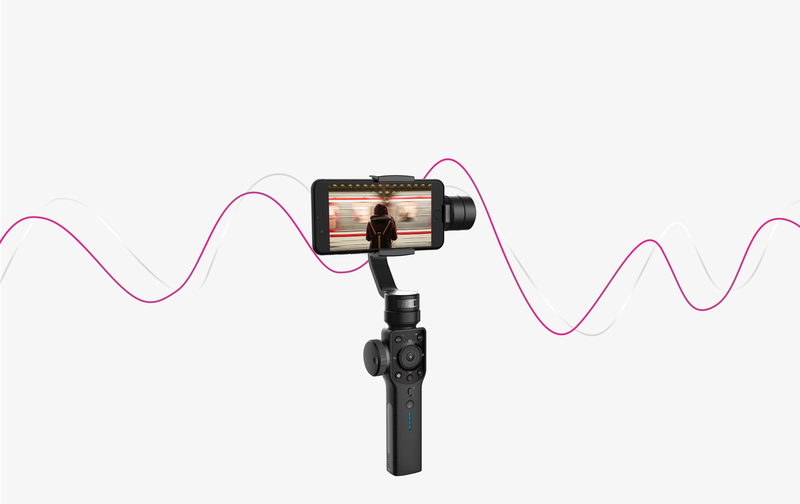 Фото: Дарья Голубкова, xi.express
Фото: Дарья Голубкова, xi.express
– «Стабилизация видео» переключается ползунком. Активация этой функции позволяет минимизировать дрожь в руках во время записи видео.
– «Качество видео» — позволяет выбрать разрешение и количество кадров в секунду, доступные варианты зависят от конкретной модели смартфона. Например, на Xiaomi Mi Max 2 2017 года выпуска — UHD 4K, 30 fps; FHD 1080p, 30 fps, HD 720p, 30 fps. Новом Xiaomi 12 — 8K, 24fps; 4K, 30/60fps; 1080p, 30/120/240/960fps; 720p, 1920fps. Чем выше разрешение, тем выше чёткость картинки. Чем выше частота кадров, тем плавнее видео. Оптимальный вариант «FHD 1080p, 60 fps». Если ваш компьютер, телевизор или другое устройство для просмотра отснятых клипов не поддерживает 4К, смысла снимать в этом разрешении нет. Если в вашем смартфоне ограниченный объём внутреннего хранилища, частоту кадров лучше выбирать 30 fps, а не 60.
– «Видеорекордер» — способ кодирования данных в клипе. Можно выбрать один из двух кодеков: H. 264 или H.265. Последний более новый, качество видео лучше, при этом ролик занимает меньше памяти. Однако не все устройства его поддерживают. Если вы планируете смотреть отснятый материал на других гаджетах, но не уверены поддерживают ли они этот кодек, рекомендуем использовать более распространённый H.264.
264 или H.265. Последний более новый, качество видео лучше, при этом ролик занимает меньше памяти. Однако не все устройства его поддерживают. Если вы планируете смотреть отснятый материал на других гаджетах, но не уверены поддерживают ли они этот кодек, рекомендуем использовать более распространённый H.264.
– «Интервал в режиме “Ускорение”» — позволяет выбрать продолжительность съёмки в режиме таймлапс. Благодаря ему можно записать видеролик длительностью 30 секунд, который фактически будет длиться 30 минут. Например, вы хотите записать восход солнца продолжительностью 30 минут, а длина самого клипа будет составлять 30 секунд. Расчёт необходимого интервала происходит по следующему принципу — нужную длину клипа (30 секунд) умножаем на выбранную частоту кадров (например, 30). Получается 900 кадров в 30 секундах. В 30 минутах 1800 секунд, значит 1800 делим на 900. Получается интервал 2 секунды.
Дополнительные настройки:
- «Съёмка отпечатком пальца»
- «Функция кнопок громкости»
- «Устранение мерцания» — благодаря этой функции частота кадров подстраивается под мерцание ламп в помещении.
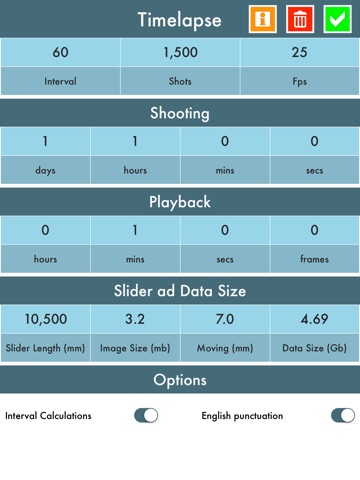 Оно может быть 50 или 60 раз в секунду. Рекомендуем использовать режим Авто.
Оно может быть 50 или 60 раз в секунду. Рекомендуем использовать режим Авто. - «Режим экспозиции» — способ вычисления экспозиции для каждого кадра в клипе алгоритмами камеры. Экспозиция — количество света, которое попало на матрицу камеры за определённое время. Если света недостаточно, фотография будет слишком тёмной, если много — пересвеченной. В смартфонах Xiaomi доступно 3 режима экспозиции:
- усреднённый — учитывается весь кадр. Подходит для студийной съёмки со специальным освещением и фоном, для повседневной съёмки лучше не использовать;
- центровзвешенный — рекомендуем использовать этот метод. Экспозиция вычисляется по точке фокусирования камеры;
- точечный — подходит для профессионалов, которые разбираются в принципах экспозиции и её влиянии на кадр. В этом случае экспозиция вычисляется по очень маленькой точке фокуса.
- «Политика конфиденциальности»
- «Сброс настроек».
Режимы
Режимы видеосъёмки включают:
стандартный — в зависимости от конкретной модели доступна съёмка в разрешении 720p (HD), 1080p (FullHD), 4K или 8K на продвинутых смартфонах (например, Xiaomi 12 Pro).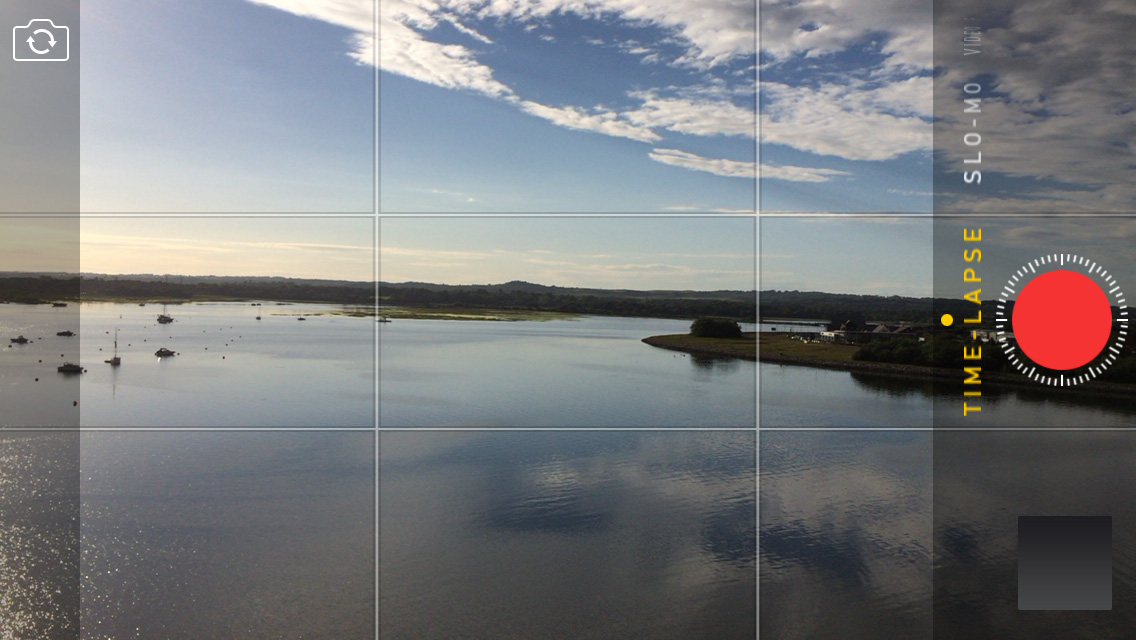
Замедленная съёмка — в этом режиме можно записать видео со скоростью ниже, чем действия происходящие в реальности. При этом понижается разрешение и увеличивается частота кадров. В целом качество замедленного ролика хуже, чем снятого в стандартном режиме.
Таймлапс — позволяет записать медленный процесс (например, восход солнца), и потом посмотреть его на большой скорости (например, за 15 секунд).
Улучшение — автоматически применяется ретушь и цветокоррекция.
Редактирование видео
Смартфоны на MIUI 12 и выше
Можно добавлять фильтры, музыку, текст без сторонних приложений. Фото: Дарья Голубкова, xi.express
На смартфонах под управлением MIUI 12 и более свежих версий есть встроенный видеоредактор, который позволяет объединить несколько видеороликов в один, наложить музыку и различные эффекты. Для того чтобы получить доступ к редактированию необходимо:
- Открыть приложение «Галерея»
- Выбрать папку «Видео»
- Нажать на три точки в верхнем правом углу и выбрать «Видеоредактор»
- Отметить клипы, которые вы хотите изменить.

После выполнения этих действий откроется программа для монтажа видео. В ней доступно несколько разделов:
– шаблоны — если вы не хотите тратить много времени на редактирование видео, можно выбрать один из пресетов с фильтрами, эффектами, текстом и музыкой. Шаблон можно редактировать (в том числе удалить текст или музыку).
– редактор — в этом пункте меню можно самостоятельно обрезать видео, добавить переходы или склеить несколько клипов в один (для этого нужно тапнуть по кнопке «+» справа). Если нажать на какой-то отрезок видео, появятся опции для его редактировать (обрезка, изменение скорости, реверс или удаление). После окончания редактирования отрезка, нужно нажать «Назад».
– фильтры — доступно большое количество различных вариантов. Их можно настраивать, для этого нажмите на выбранный фильтр ещё раз и передвиньте ползунок влево или вправо.
– надписи — позволяет добавлять заголовки или надписи. Нажмите на нужную кнопку (текст или заголовок)
- Выберете промежуток, на котором будет отображаться надпись и нажмите на кнопку «+» внизу.

- Введите нужный текст.
После этого он появится на видео. Если вам необходимо удалить или отредактировать надпись, нажмите на неё над лентой. Шрифт также можно настроить.
Заголовки добавляются аналогичным способом. Однако они имеют индивидуальный дизайн и эффекты, их изменить нельзя.
– саундтрек — позволяет наложить на видео музыку из предустановленных или собственных файлов из своей медиатеки. Для выбора собственной музыки нажмите на значок мелодии в самом конце списка звуковых пресетов. После этого откроется медиатека с музыкой. Добавленный звуковой шаблон можно редактировать — изменить громкость, задать точку начала проигрывания музыки. Полученный результат можно предварительно проверить, нажав на кнопку Play.
Есть возможность изменить соотношение сторон — соответствующая кнопка находится сверху. Можно выбрать исходное, 16:9, 9:16, указать нужное значение. Для оценки результата доступен предварительный просмотр.
После окончания монтажа видео, его необходимо сохранить —.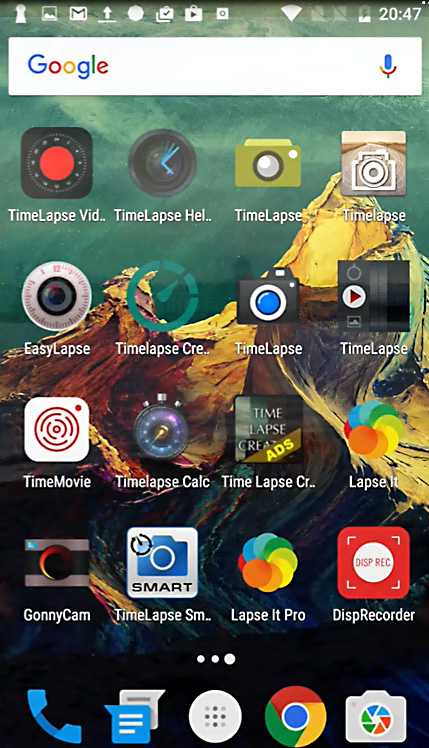 нажмите соответствующую кнопку справа внизу. После этого запустится процесс экспорта видео. Он занимает некоторое время и зависит от длительности видеоролика и мощности телефона. После окончания экспорта откроется клип.
нажмите соответствующую кнопку справа внизу. После этого запустится процесс экспорта видео. Он занимает некоторое время и зависит от длительности видеоролика и мощности телефона. После окончания экспорта откроется клип.
Если вы хотите поделиться или загрузить ролик, нажмите на левую нижнюю кнопку и выберете нужный вариант.
Смартфоны на MIUI 11
Возможности редактирования видео на смартфоне под управлением MIUI 11. Фото: Дарья Голубкова, xi.express
На старых смартфонах Xiaomi также можно редактировать видео без сторонних приложений. Для этого:
- Откройте приложение «Галерея»
- Выберете нужный видеоролик
- Нажмите на иконку «Ножницы».
После этого в нижней части экрана отобразятся доступные опции редактирования:
- Обрезка — позволяет укоротить ролик, выбрать его начало и конец.
- Фильтры
- Аудио — к видео можно добавить сопроводительный текст.
- Водяной знак — аналог заголовков
- Ещё — при нажатии открывается магазин приложений Google Play с предложением загрузить видеоредактор KineMaster.

Смартфоны Xiaomi позволяют не только снимать качественные видео, но и накладывать различные спецэффекты и делать монтаж. Главное — продолжать экспериментировать и пробовать новые варианты монтажа.
О технике съемки замедленного видео с помощью iPhone 12 в темноте
Последний модельный ряд смартфонов от ведущих разработчиков Apple iPhone 12, в том числе базовый образец и модификации mini, Pro и Pro Max получили самое передовое техническое оборудование, поддерживающее ряд инновационных функций.
Гаджеты, представленные в этой линейке, предусматривают использование ночного режима съемки, в котором пользователи могут не только фотографировать в условиях самой низкой освещенности, получая качественные снимки или снимать видео ночью. Фишка в том, что разработчики бренда наделили iPhone 12 возможностью производить видеосъемку в условиях ночной темноты с увеличенным интервалом кадров.
Это стало реальным благодаря поддержке эксклюзивной функции «Таймлапс».
Материал о том, как следует выполнять съемку замедленного видео, пользуясь айфоном 12, в том числе в темное время суток, и какими еще функциями наделены камеры этого новаторского сенсорного телефона от «Эппл», содержится в данной статье.
Система съемочных камер iPhone 12 включает телефото, широкоугольную и сверхширокоугольную камеру соответственно с шестилинзовым, семилинзовым и пятилинзовым объективом. Объективы устройства снабжены надежной защитой в виде сапфирового стекла.
Это оборудование, содержащее датчик LiDAR, поддерживает режим для выполнения портретов с шестью вариантами уровней освещенности и опцией «глубина». Работоспособностью в условиях ночного режима отличаются две видеокамеры смартфона – широкоугольная и сверхширокоугольная.
Кроме того, гаджет позволяет получать картинку с максимально широким диапазоном палитры цвета, обеспечивается поддержкой автоматической настройки изображения и открывает доступ к серийной фотосъемке в форматах HEIF и JPEG.
Видео смартфоном iPhone 12 можно снимать в форматах Dolby Vision, 4К и в двух вариантах HD‑видео. Премиальное качество съемки обеспечивается вспышкой с увеличенной яркостью True Tone.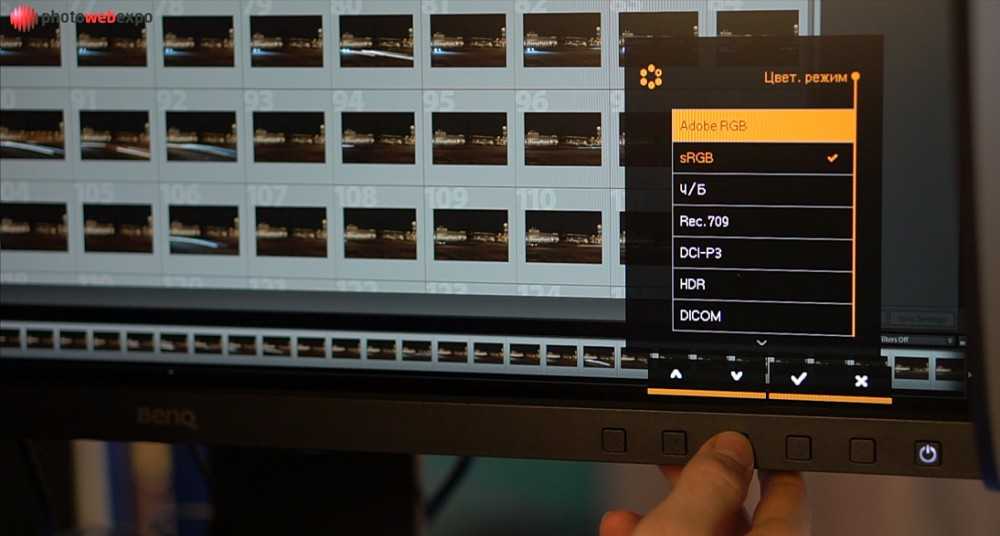
Система видеокамер устройства оборудована отслеживающим автофокусом, поддерживает функцию QuickTake и позволяет записывать видео в замедленном темпе с частотой 240 либо 120 кадров за секунду.
К услугам обладателя телефона – функция оптимизации картинки «Таймлапс», предусматривающая видеосъемку ночью.
Как производится замедленная видеосъемка на iPhone 12Запись такой видеоинформации выполняется на стандартной скорости, но при активации режима «Замедленно». Соответствующий режим и позволит воспроизводить отснятый материал с эффектом замедленной съемки.
После съемки видео подлежит редактированию. Можно задавать замедленное воспроизведение фрагментарно, определяя момент, когда оно начинается и когда завершается.
Снять замедленное видео обладателям iPhone 12 помогает следующий алгоритм.
- Пользователь выбирает режим «Замедленно». Для этого нужно нажать на специальную кнопку, отвечающую за запись замедленного видео на фронтальную камеру.

- Необходимо кликнуть на кнопку записи либо прикоснуться к любой из кнопок, регулирующих интенсивность звука. В этом случае будет дан старт записи. Есть возможность выполнить обычный фотоснимок, записывая видеоматериал. В этом поможет нажатие кнопки затвора.
- Для остановки записи видео нужно еще раз нажать на кнопку записи или коснуться любой из кнопок, настраивающих громкость.
Для выбора отрезка видео, воспроизводящегося в замедленной скорости (если это отдельный фрагмент), нужно вначале коснуться значка видео, а далее нажать на позицию «изменить».
Выбор части видеоролика, которую пользователь хочет просмотреть в замедленном темпе воспроизведения, можно сделать путем смещения вертикальных полосок, расположенных ниже рамки просмотра.
Частота кадров и разрешение съемки в 12 айфоне также корректируется. Для изменения соответствующих параметров вначале открывают «Настройки», затем «Камеру», а далее – «Замедленное видео».
Специфика замедленной видеосъемки в условиях ночного режимаЕсли уровень освещенности невысок, снимать видеоматериал с увеличенным интервалом кадров поможет присутствующая в iPhone 12 функция «Таймлапс».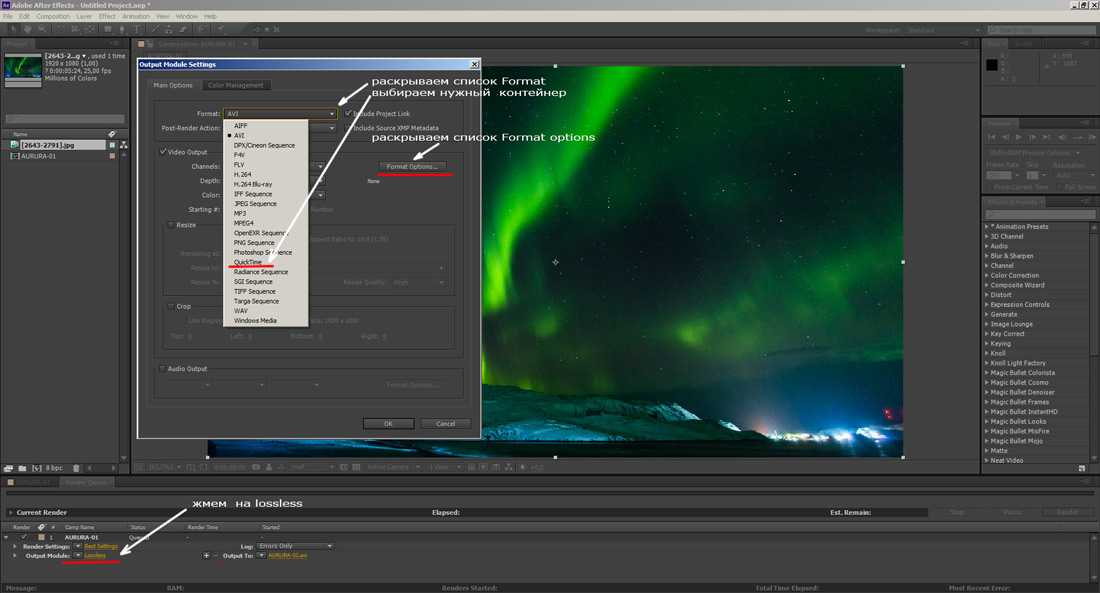
Для этого пользователю следует, открыв приложение «Камера», провести пальцем в левую сторону. На дисплее появится название опции. После этого нужно нажать на кнопку затвора, и видео начнет записываться.
Режим «Таймлапс» позволяет задавать интервалы для видеосъемки. Выполнение такой опции дает возможность снимать в течение заданного временного отрезка.
Таким образом можно, например, запечатлеть восход солнца или оживленное движение транспорта на городской улице.
Принципы использования ночного режима на iPhone 12: важные моментыПользуясь ночным режимом при выполнении фотографий и видео на данном смартфоне, следует учитывать несколько аспектов:
- если речь идет о фотосъемке, включение ночного режима происходит автоматически – камера, выявив недостаточный уровень освещения, включает его самостоятельно;
- об активации ночного режима в смартфоне свидетельствует желтая расцветка значка ночного режима, расположенного вверху экрана;
- если слишком темно, время выполнения снимка на iPhone 12 может быть увеличено на несколько секунд;
- цифры, появляющиеся около значка «ночной режим», указывают, сколько времени уйдет на съемку;
- функционал смартфона позволяет регулировать экспозиционные настройки даже в условиях плохой освещенности;
- если активировать функцию Live Photos и вспышку (это делается только ручным способом), ночной режим выключится;
- получить лучшее качество видео можно, если гаджет находится в неподвижном состоянии от начала до окончания съемки.
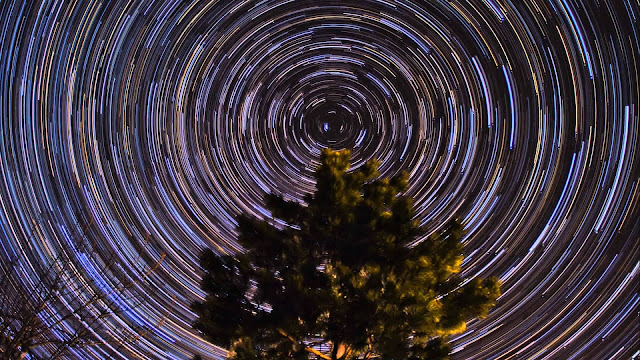
Обеспечить соответствующую фиксацию смартфона можно, установив мобильное устройство на твердую поверхность. Идеальный вариант для оптимизации устойчивости и улучшения отслеживания экспозиции – использование штатива. В таком случае отснятое видео будет отличаться максимальной детальностью и выразительностью цвета.
Руководство по режиму замедленной съемки Canon EOS R5
Обновлено 23 октября 2022 г.
Одна из моих любимых функций, которую Canon добавляет в свои камеры, — это возможность записывать таймлапс прямо в камеру. Это позволяет очень легко просто настроить камеру и получить отличные результаты. Canon R5 имеет фантастический режим интервальной съемки, который может записывать с разрешением до 8K .
Даже если вы пытаетесь добиться таймлапса Святого Грааля (день-ночь), вы сможете это сделать с помощью встроенных режимов R5.
Если вы более опытный фотограф с интервальной съемкой, Canon EOS R5 включает встроенный интервалометр . Это позволяет делать фотографии с заданными интервалами без дополнительного пульта.
Это позволяет делать фотографии с заданными интервалами без дополнительного пульта.
В этой статье я расскажу о встроенном режиме интервальной съемки в Canon R5 и о том, как добиться отличных результатов.
Режим интервальной съемки Canon EOS R5 позволяет записывать интервальные съемки с разрешением 1080p , 4K и 8K . По окончании таймлапса он автоматически компилируется в видео MP4 прямо в камере.
Теперь приступим.
Во-первых, вам понадобится прочный штатив или другое место, где вы сможете разместить камеру, чтобы она не двигалась. Во-вторых, интересный сюжет, например, закат, облака или пробки.
После того, как они у вас есть, вы готовы снимать таймлапс!
Нужна карта памяти для R5?
Читайте: Рекомендации по картам памяти Canon R5
Теперь, когда у нас есть интересный объект и штатив, я расскажу о некоторых настройках, которые вам нужно изменить, чтобы получить наилучшие результаты.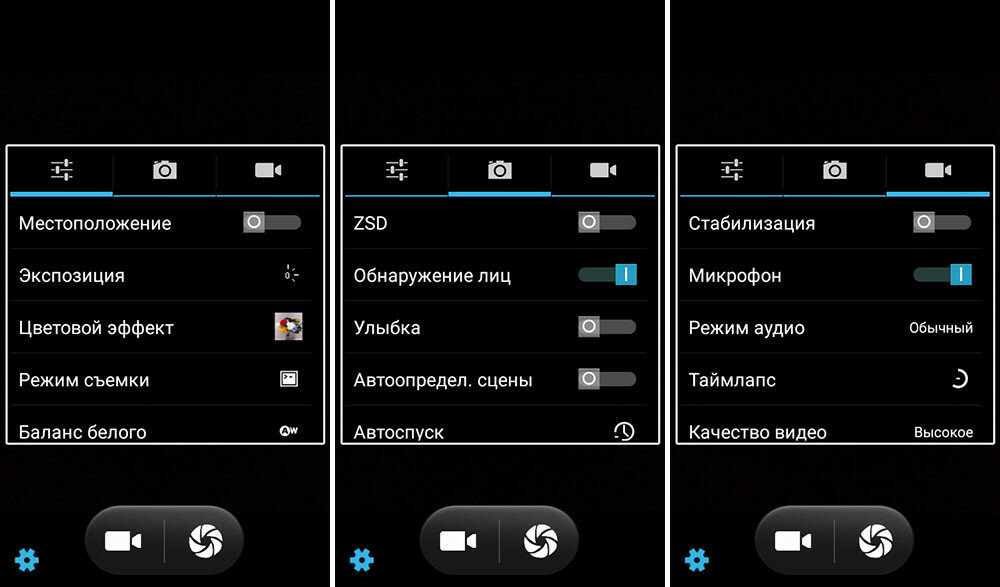
По умолчанию при съемке таймлапса на Canon R5 ISO будет автоматически перемещаться между ISO 400-26500. Это вызовет у нас проблемы, так как сцены с низким освещением будут создавать много шума при более высоких диапазонах ISO
К счастью, мы можем изменить максимальную чувствительность ISO при записи таймлапса на R5. Для этого установите камеру в режим видеосъемки и перейдите к настройкам ISO в меню R5 (Shoot2) и найдите «Max for Auto» с небольшим символом интервальной съемки перед ним. Здесь вы можете установить максимальное значение ISO от 400 до 26500, Я рекомендую установить максимальное значение ISO для таймлапса на 400 , чтобы у нас было максимально чистое изображение.
Теперь, когда у нас установлено максимальное значение ISO, мы можем настроить интервальную съемку.
Режим видеосъемки с приоритетом диафрагмы на R5 Я рекомендую использовать режим видеосъемки с приоритетом диафрагмы (Av). После этого вы сможете включить интервальную съемку в меню Shoot5.
Рекомендуемые настройки интервальной съемки Canon R5:
- Режим: Видео Приоритет диафрагмы (~f/8)
- Интервальная съемка: Включено
- Интервал: 00:00:05
- Количество кадров: 3600
- Зап. размер: 4K
- Автоматическая экспозиция: Каждый кадр
- Автовыключение экрана: Включить
- Звуковой сигнал при съемке: Выключить
В режиме Timelapse Canon R5 можно сделать как минимум до 3600 фотографий с интервалом в 2 секунды. Меню сообщит вам, как долго будет длиться ваш таймлапс, а также результирующую продолжительность видео.
Если вы собираетесь снимать короткий таймлапс, я рекомендую сделать меньшее время, например, 2 секунды, а если вы хотите несколько часов, вам нужен более длинный интервал.
Конечно вы можете остановить замедленную съемку в любое время, нажав кнопку записи на камере, поэтому я обычно сохраняю максимальное количество фотографий 3600.
Вы можете установить автоматическую экспозицию камеры для каждого кадра или в соответствии с первый кадр. Автоматическая экспозиция для каждого кадра позволит вам снимать изменяющиеся условия освещения, такие как таймлапсы от дня к ночи, без мерцания, поэтому использовать эту опцию не составляет труда.
После включения режима замедленной съемки и настройки параметров нажмите красную кнопку записи в верхней части камеры, а затем кнопку спуска затвора, чтобы начать замедленную съемку. Вы должны увидеть, как экран выключается/включается во время захвата изображений.
Всплывающее окно после нажатия кнопки записиЧерез 10 секунд экран должен автоматически отключаться , если включено «Автоотключение экрана». Вы также можете включать и выключать экран R5 во время замедленной записи, нажав кнопку информации, просто будьте осторожны при взаимодействии с камерой, так как любой толчок может испортить замедленную съемку.
После остановки таймлапса R5 быстро сгенерирует ваше видео, и вы сможете просмотреть его прямо на камере.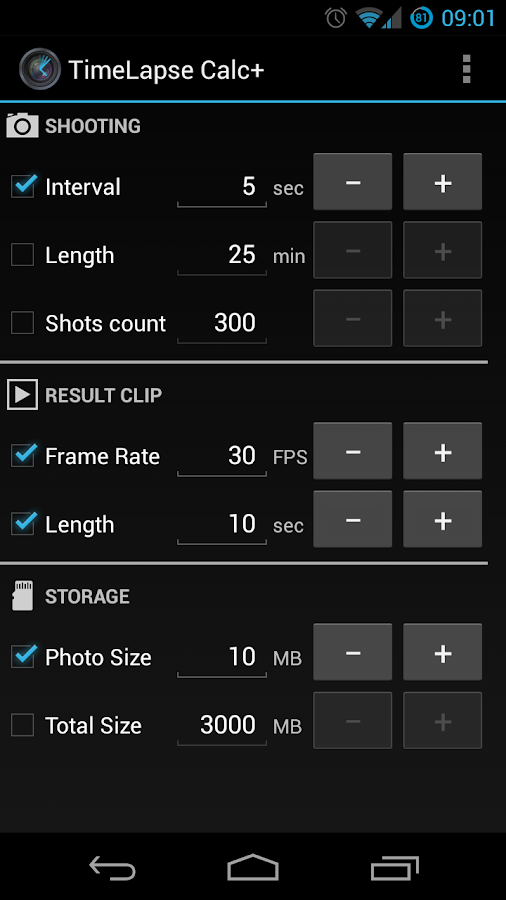
Я бы хотел, чтобы вы могли записывать C-LOG или RAW для таймлапсов, но, к сожалению, у R5 нет такой возможности. Если вам нужно больше точности, вы можете использовать встроенный интервалометр R5 и программное обеспечение, такое как LRTimelapse, для захвата более «профессиональной» интервальной съемки. При этом я обнаружил, что результаты встроенной функциональности превосходны. Особенно, если вы просто пытаетесь быстро снять что-то, чтобы включить в видео о путешествии.
Аккумулятора Canon EOS R5 хватит на пару часов при интервальной съемке. К сожалению, вы не можете использовать зарядку USB-C для зарядки камеры во время записи. Если вам нужно снять более продолжительный таймлапс, вам понадобится адаптер-заглушка Canon для питания камеры.
Вот еще один пример функции замедленной съемки Canon R5 с интервальной съемкой от дня к ночи. Это было снято с компенсацией экспозиции -1/3 при приоритете диафрагмы с использованием встроенного режима интервальной съемки.
Надеюсь, это руководство по режиму покадровой съемки Canon EOS R5 оказалось полезным для вас! Если у вас есть какие-либо вопросы, дайте мне знать в комментариях ниже.
D850 СОВЕТЫ — Методы интервальной видеосъемки | Технические решения
- ГЛАВНАЯ
- Технические решения
- D850 НАКОНЕЧНИКИ
- Техника цейтраферной видеосъемки
Интервальные видеоролики создаются из фотографий, снятых автоматически с заданными интервалами. Результирующий фильм просматривается с гораздо большей скоростью, чем захватываемые кадры, что ускоряет кажущееся течение времени. Камера предлагает два варианта, которые можно использовать для создания видеороликов с интервальной съемкой: Интервальная видеосъемка в меню видеосъемки и Интервальная съемка в меню фотосъемки. Хотя оба используются для автоматической записи заданного количества снимков с заданным интервалом, они отличаются в следующих отношениях:
| Интервальная съемка | Интервальная съемка по таймеру | |
|---|---|---|
| Описание | Камера автоматически делает фотографии с заданным интервалом и использует полученные кадры для создания видеоролика с замедленной съемкой без звука. |
Камера автоматически делает фотографии с заданным интервалом, создавая исходные материалы для видеоролика с интервальной съемкой, созданного с помощью стороннего программного обеспечения для редактирования видеороликов. |
| Типоразмер | До 3840 × 2160. Доступные параметры такие же, как и для Размер кадра/частота кадров в меню видеосъемки. | До 8256 × 5504, выбирается с помощью параметра Размер изображения в меню фотосъемки. |
Щелкните здесь для просмотра изображения, оптимизированного для небольших экранов. (JPG 106 КБ).
«Интервальная съемка»
Выполните следующие действия, чтобы снимать видеоролики с интервальной съемкой без звука, используя параметр «Видео с интервальной съемкой» в меню режима видеосъемки.
1 Выберите интервальную видеосъемку.
Выделите Интервальная видеосъемка в меню видеосъемки и нажмите для отображения настроек цейтраферной видеосъемки.
2 Настройте параметры интервальной видеосъемки.
Настройте следующие параметры:
Интервал : Интервал (в минутах и секундах) должен быть длиннее самой длинной ожидаемой скорости затвора.
Время съемки : Общее время съемки (в часах и минутах) может составлять до 7 часов 59 минут.
Сглаживание экспозиции : Выберите Вкл. , чтобы сгладить резкие изменения экспозиции в режимах, отличных от M (обратите внимание, что сглаживание экспозиции действует только в режиме M , если включено автоматическое управление чувствительностью ISO). Сильные изменения яркости объекта во время съемки могут привести к заметным изменениям экспозиции, и в этом случае может потребоваться сократить интервал между снимками.
Бесшумная фотосъемка : Выберите На , чтобы уменьшить износ механизма затвора и заглушить затвор во время съемки; звук затвора или зеркала будет слышен только тогда, когда зеркало поднимается или опускается в начале и в конце съемки. Некоторые функции камеры будут отключены, в том числе чувствительность ISO от Hi 0,3 до Hi 2,0 (см. этот раздел), съемка со вспышкой, режим задержки экспозиции, шумоподавление при длительной выдержке и подавление мерцания (см. этот раздел).
Некоторые функции камеры будут отключены, в том числе чувствительность ISO от Hi 0,3 до Hi 2,0 (см. этот раздел), съемка со вспышкой, режим задержки экспозиции, шумоподавление при длительной выдержке и подавление мерцания (см. этот раздел).
Область изображения : Выберите область изображения, используемую для интервальной записи.
Размер кадра/частота кадров : Выберите размер кадра и частоту, с которой будет воспроизводиться окончательный фильм.
Приоритет интервала : Выберите «Вкл.», чтобы отдать предпочтение времени интервала над временем экспозиции, но учтите, что интервальная запись прекратится, если камера не сможет сфокусироваться или спуск затвора будет отключен по какой-либо иной причине.
3 Начать съемку.
Выделение Запустите и нажмите . Съемка начинается примерно через 3 с, после чего камера делает снимки с выбранным интервалом в течение выбранного времени съемки. По завершении цейтраферные видеоролики записываются на карту памяти, выбранную для Destination в меню видеосъемки (см. этот раздел).
По завершении цейтраферные видеоролики записываются на карту памяти, выбранную для Destination в меню видеосъемки (см. этот раздел).
Завершение съемки
Чтобы закончить съемку до того, как будут сделаны все кадры, выделите Выкл. в меню интервальной видеосъемки и нажмите , или нажмите между кадрами. Из кадров, отснятых до места окончания съемки, будет создан фильм. Имейте в виду, что съемка прекратится, и видео не будет записано, если источник питания будет удален или отключен, или будет извлечена целевая карта памяти. Звуковой сигнал не подается, когда интервальная запись заканчивается.
«Съемка с интервальным таймером»
Выполните следующие шаги для создания видеороликов с интервальной съемкой с помощью параметра Интервальная съемка в меню фотосъемки. Прежде чем продолжить, обязательно выберите режим съемки, отличный от (автоспуск).
1 Выберите интервальную съемку.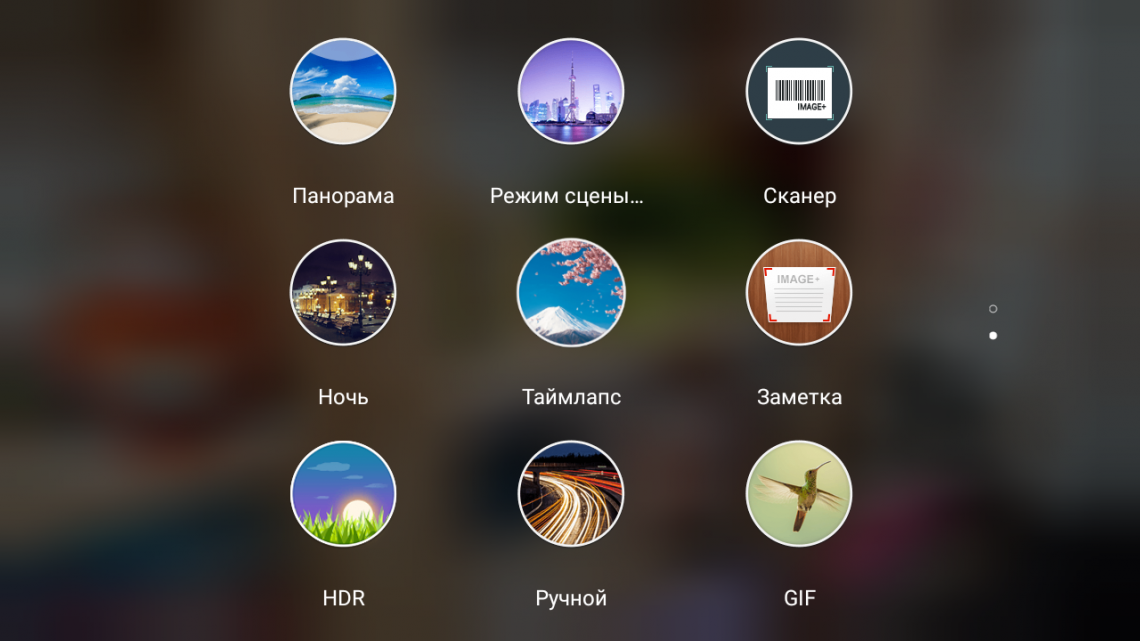
Выделите Интервальная съемка в меню фотосъемки и нажмите для отображения настроек интервального таймера.
2 Отрегулируйте настройки интервального таймера.
Настройте следующие параметры:
Выберите день/время начала : Чтобы начать съемку немедленно, выберите Сейчас . Чтобы начать съемку в выбранные дату и время, выберите Выберите день/время , затем выберите дату и время и нажмите .
Интервал : Интервал (в минутах и секундах) должен быть больше, чем время, необходимое для съемки для каждого интервала, включая время, необходимое для зарядки вспышки между снимками, если применимо. Фотокамера может пропускать интервалы, слишком короткие для записи выбранного количества снимков.
Intvl×shots/interval : Выберите количество интервалов и количество снимков на интервал. В режиме S (покадровый) фотографии для каждого интервала будут делаться со скоростью, выбранной для пользовательской настройки d1 ( скорость съемки в режиме CL ).
Сглаживание экспозиции : Выберите Вкл. , чтобы сгладить резкие изменения экспозиции в режимах, отличных от M (обратите внимание, что сглаживание экспозиции действует только в режиме M , если включено автоматическое управление чувствительностью ISO). Сильные изменения яркости объекта во время съемки могут привести к заметным изменениям экспозиции, и в этом случае может потребоваться сократить интервал между снимками.
Бесшумная фотосъемка : Выберите Вкл. , чтобы уменьшить износ механизма затвора и отключить затвор во время съемки; звук затвора или зеркала будет слышен только тогда, когда зеркало поднимается или опускается в начале и в конце съемки. Некоторые функции камеры будут отключены, в том числе чувствительность ISO от Hi 0,3 до Hi 2,0 (см. этот раздел), фотосъемка со вспышкой, режим задержки экспозиции, подавление мерцания (см. этот раздел), брекетинг и мультиэкспозиция.
Приоритет интервала : Выберите Вкл. , чтобы установить приоритет времени интервала над временем экспозиции, но учтите, что съемка прекратится, если камера не сможет сфокусироваться или спуск затвора будет отключен по иным причинам.
Начальная папка хранения : Выберите Новая папка , чтобы создать новую папку для каждой последовательности, снятой с использованием интервальной фотосъемки, и Сбросить нумерацию файлов , чтобы сбросить нумерацию файлов на 0001 при создании новой папки.
3 Начать съемку.
Выделите Запустите и нажмите . Первая серия снимков будет сделана в указанное начальное время или примерно через 3 с, если Сейчас выбрано для Выберите день/время начала на шаге 2. Съемка будет продолжаться с выбранным интервалом до тех пор, пока не будут сделаны все снимки .
4 Создание видеоролика с интервальной съемкой.

